مراحل و نحوه تعویض باتری ipad 3

تعویض باتری ipad 3
برای تعویض باید چندین نکته مختلف را مدنظر بگیرید. اولین مورد موضوع داشتن امکانات خواهد بود که در طول مراحل مختلف بیان میشود. سعی شود که محیط کاری تمیز و عاری از هر گونه شلوغی باشد. سپس مراحل را به ترتیب اجرا کنید و از هر گونه کار خودسرانه پرهیز کنید. با این کار قادر هستید که نتیجه کار را بهبود ببخشید. تعویض باتری ipad 3 :
مرحله اول
توصیه میکنیم قبل از ادامه کار، مایکرو ویو خود را تمیز کنید، زیرا ممکن است هر مخزن ناخوشایندی در قسمت پایین به iOpener گیر کند.
- این محصول را در مرکز مایکرو ویو قرار دهید. برای مایکروویو چرخ فلکی مطمئن شوید که صفحه آزادانه بچرخد. اگر این گرم کننده شما گیر کند، ممکن است بیش از حد گرم شود و بسوزد. آن را برای سی ثانیه گرم کنید.
- در طول مراحل تعمیر، همانطور که این وسیله سرد میشود، آن را در مایکروویو به مدت سی ثانیه بیشتر در هر بار گرم کنید.
- اگر iOpener متورم به نظر میرسد هرگز آن را لمس نکنید. اگر هنوز در وسط آن برای لمس خیلی داغ است، به استفاده از آن ادامه دهید و منتظر بمانید تا قبل از گرم کردن دوباره کمی خنک شود.
- آن را از مایکروویو خارج کنید، آن را با یکی از دو انتهای صاف نگه دارید تا مرکز داغ نشود. بسیار داغ خواهد بود، بنابراین هنگام استفاده از آن مراقب باشید. در صورت لزوم از دستکش فر استفاده کنید.

باتری Ipad 3 battery مرحله 1
مرحله دوم
- اگر مایکروویو ندارید، این مرحله را دنبال کنید تا iOpener خود را در آب جوش گرم کنید. یک قابلمه یا ماهی تابه را با آب کافی پر کنید تا کالا را کاملاً در آب فرو برود.
- آب را حرارت دهید تا به جوش آید. حرارت را خاموش کنید. این محصول را به مدت 2-3 دقیقه در آب داغ قرار دهید. مطمئن شوید که کاملاً در آب فرو رفته است. از انبر برای بیرون آوردن کالا گرم شده از آب داغ استفاده کنید.
- آن را با حوله کاملاً خشک کنید. این محصول بسیار داغ خواهد بود، بنابراین مراقب باشید که آن را فقط در برگههای انتهایی نگه دارید. iOpener شما آماده استفاده است! در صورت نیاز به گرم کردن، آب را روی حرارت بگذارید تا به جوش آید، حرارت را خاموش کنید و گرم کننده را به مدت 2-3 دقیقه در آب قرار دهید.

باتری Ipad 3 battery مرحله 2
مرحله سوم
اگر شیشه صفحه نمایش ترک خورده است، از شکستگی بیشتر جلوگیری کنید و با چسباندن شیشه از آسیب بدنی در حین تعمیر جلوگیری کنید. نوارهای همپوشانی از نوار بسته بندی شفاف را روی صفحه نمایش iPad قرار دهید تا تمام صورت پوشانده شود. این کار باعث میشود که خردههای شیشه محفوظ بماند و یکپارچگی ساختاری هنگام کنجکاوی و بلند کردن نمایشگر ایجاد شود.
تمام تلاش خود را بکنید تا بقیه راهنما را همانطور که توضیح داده شد دنبال کنید. با این حال، هنگامی که شیشه شکسته شود، احتمالاً در حین کار به ترک خوردن ادامه خواهد داد و ممکن است لازم باشد از یک ابزار کنجکاوی فلزی برای بیرون آوردن شیشه استفاده کنید. برای محافظت از چشمان خود از عینک ایمنی استفاده کنید و مراقب باشید که به صفحه LCD آسیب نرسانید.

باتری Ipad 3 battery مرحله 3
مرحله چهارم
مجدداً، از آنجایی که ممکن است در طول این روش متوجه شوید که با شیشه شکسته کار میکنید، ما قویاً توصیه میکنیم از عینک ایمنی برای محافظت در برابر ریزشهای پرنده استفاده کنید.
گرم کننده را روی لبه سمت راست iPad قرار دهید و آن را صاف کنید تا تماس خوبی بین سطح iPad و iOpener وجود داشته باشد. قبل از اینکه بخواهید پانل جلویی را باز کنید، کیف را به مدت تقریبی 90 ثانیه روی iPad بگذارید.

باتری Ipad 3 battery مرحله 4
مرحله پنجم
- یک شکاف کوچک در حلقه چسب iPad در گوشه سمت راست بالای iPad، تقریباً 2.0 اینچ (~5 سانتی متر) از بالای iPad وجود دارد. شما از این ضعف استفاده خواهید کرد.
- ابزار را با دکمه بی صدا تراز کنید. نوک یک ابزار بازکننده پلاستیکی را در شکاف بین شیشه جلو و قاب پلاستیکی قرار دهید. فقط نوک ابزار باز کننده را وارد کنید، فقط به اندازه ای که شکاف را باز کنید.
- ممکن است نیاز به نیرویی باشد تا نوک ابزار بازکننده بین شیشه و پلاستیک قرار گیرد. با حوصله و دقت کار کنید و در صورت لزوم ابزار پلاستیکی بازکننده را به جلو و عقب بچرخانید.

باتری Ipad 3 battery مرحله 5
مرحله ششم
مطمئن شوید که ابزار را در محل مناسبی بین قاب پلاستیکی صفحه نمایش و شیشه پنل جلویی قرار داده اید.
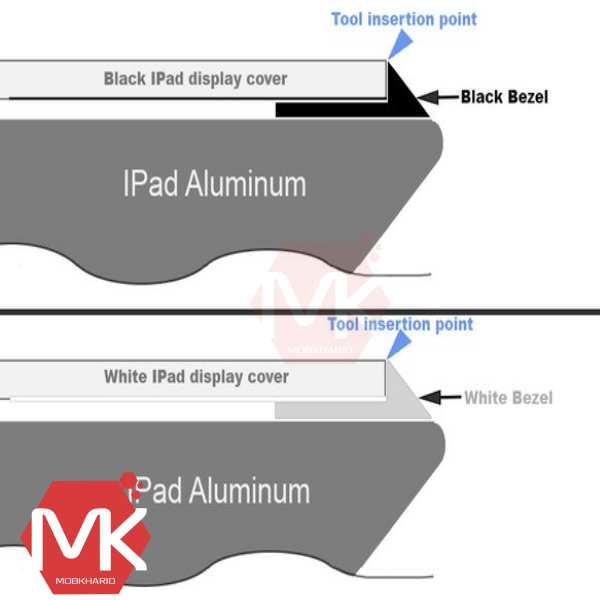
باتری Ipad 3 battery مرحله 6
مرحله هفتم
با نگه داشتن نوک ابزار بازکننده پلاستیکی بین شیشه جلو و قاب پلاستیکی، یک کلید بازکننده پلاستیکی را در شکاف، درست در کنار ابزار بازکننده پلاستیکی، بلغزانید. ابزار بازکننده پلاستیکی را از آیپد بیرون بیاورید و حلقه بازکننده را به عمق 0.5 اینچ زیر شیشه جلویی فشار دهید.

باتری Ipad 3 battery مرحله 7
مرحله هشتم
در حالی که روی باز کردن چسب سمت راست iPad کار میکنید، iOpener را دوباره گرم کنید و آن را در لبه پایینی iPad قرار دهید.

باتری Ipad 3 battery مرحله 8
مرحله نهم
- در حالی که لبه پایینی توسط iOpener گرم میشود، شروع به رها کردن چسب از لبه سمت راست iPad کنید. گیره بازشو را در امتداد لبه iPad به سمت پایین بلغزانید و در حین حرکت چسب را آزاد کنید.
- چسب بسیار قوی است و ممکن است به نیروی جدی نیاز باشد. با دقت کار کنید اگر میتوانید نوک سوراخ باز را در زیر شیشه جلویی ببینید، فقط کمی آن را بیرون بکشید. در حالی که استفاده از سوراخ باز این عمق به چیزی آسیب نمیرساند، ممکن است باقیمانده چسب در سراسر LCD باقی بماند.
- ممکن است لازم باشد که iOpener گرم شده را به لبه سمت راست iPad برگردانید، زیرا چسب را آزاد میکنید. این بستگی به مدت زمانی دارد که iPad در حین کار روی آن خنک شود. اگر پین باز کننده در چسب گیر کرد، پین را در امتداد کنار آیپد بغلتانید و به آزاد کردن چسب ادامه دهید.

باتری Ipad 3 battery مرحله 9
مرحله دهم
قبل از برداشتن اولین قاب بازکننده از گوشه پایین آیپد، یک پیک دوم را زیر لبه سمت راست شیشه جلویی قرار دهید تا چسب دوباره نچسبد. iOpener را دوباره گرم کنید و آن را به لبه بالایی iPad ببرید.

باتری Ipad 3 battery مرحله 10
مرحله یازدهم
چند مرحله بعدی نیاز به احتیاط شدید دارد. آنتن Wi-Fi از طریق پیچ و کابل به لبه سمت راست پایین قاب پشتی آیپد متصل میشود. به دلیل جهت گیری آنتن Wi-Fi، لازم است با احتیاط عمل کنید، در غیر این صورت ممکن است آسیب جبران ناپذیری به آنتن Wi-Fi وارد شود.
باید چسب محکم کننده آنتن را روی پنل جلویی بدون آسیب رساندن به قسمتهای ظریفی که آنتن را به پایین آیپد متصل میکند، رها کنید. مراحل بعدی را با دقت دنبال کنید.

باتری Ipad 3 battery مرحله 11
مرحله دوازدهم
پین باز را در گوشه سمت راست پایین آی پد بلغزانید و چسب را در آنجا رها کنید. پیک را بیشتر از گوشه سمت راست پایین نکشید. ممکن است با این کار به آنتن وای فای آسیب وارد کنید.

باتری Ipad 3 battery مرحله 12
مرحله سیزدهم
- این مرحله از شما میخواهد که قاب بازکننده را در امتداد لبه سمت راست پایین پانل جلویی حرکت دهید. آنتن وای فای بسیار نزدیک به گوشه است و در صورت آزاد شدن نامناسب چسب به راحتی جدا میشود.
- پین را به طور کامل از زیر شیشه جلویی خارج نکنید، بلکه آن را کمی بیرون بکشید تا 1/8 اینچ (3 میلی متر) از نوک آن همچنان زیر شیشه جلو باشد. لبه پایینی iPad، چسب را روی آنتن Wi-Fi رها می کند.
- هنگامی که از کنار آنتن Wi-FI (تقریباً 3 اینچ (75 میلی متر) از لبه سمت راست یا دقیقاً در کنار دکمه هوم عبور کردید) پیک باز را مجدداً در عمق کامل آن قرار دهید. انتخاب را به سمت راست بلغزانید و رها کنید. چسبی که آنتن وای فای را روی شیشه جلو محکم میکند.
- آنتن از طریق پیچ و کابل به پایین آیپد متصل میشود. این مرحله آنتن را از پنل جلویی جدا میکند و اطمینان حاصل میکند که وقتی پانل را جدا میکنید، آنتن آسیب نمیبیند.
- به رها کردن چسب در امتداد پایین آیپد ادامه دهید، سوراخ بازشو به اندازه کافی بیرون بکشید تا دکمه هوم را دور بزند، و پس از گذشتن از دکمه هوم، دوباره آن را تا عمق 1/2 اینچ (10 میلیمتر) قرار دهید. .
- اگر چسب در امتداد لبه پایینی بیش از حد سرد شده است، iOpener را دوباره گرم کنید تا چسب محل کار شما گرم شود. iOpener را هر بار بیش از 1 دقیقه گرم نکنید و همیشه حداقل دو دقیقه قبل از گرم کردن مجدد آن را بگذارید.

باتری Ipad 3 battery مرحله 13
مرحله چهاردهم
- رها کردن چسب را تا پایان لبه پایینی iPad ادامه دهید. در مدلهای iPad 4، پیک را در عمق حداکثر 1/2 اینچ (10 میلیمتر) در این قسمت قرار دهید تا از آسیب دیدن کابل روبان دکمه هوم جلوگیری کنید. میز بازشو را زیر شیشه جلویی نزدیک دکمه هوم قرار دهید.
- iOpener را دوباره در مایکروویو گرم کنید و آن را روی لبه سمت چپ iPad قرار دهید تا چسب در آن قسمت شروع به گرم کردن کند.
- قاب بازکننده را در امتداد لبه بالایی iPad بکشید، آن را کمی بیرون بکشید تا دور براکت دوربین جلویی بچرخد. چسب در امتداد این بخش بسیار ضخیم است و ممکن است به نیروی مناسبی نیاز باشد. با دقت و آهستگی کار کنید، مطمئن شوید که لغزش نکنید و به خود یا آی پدتان آسیب نرسانید.
- اگر چسب بیش از حد سرد شده است، iOpener را در امتداد لبه بالایی تعویض کنید و به کار خود ادامه دهید. اگر iOpener بیش از حد خنک شده است، آن را دوباره گرم کنید.

باتری Ipad 3 battery مرحله 14
مرحله پانزدهم
به رها کردن چسب در لبه بالایی iPad ادامه دهید و انتخاب بازکننده را در گوشه بالا سمت چپ بلغزانید. اگر چسب به اندازه کافی گرم است، برای راحتی، iOpener را از iPad خارج کنید. با این حال، اگر چسب هنوز کاملاً چسبنده است، iOpener را دوباره گرم کنید و در حین کار آن را روی لبه سمت چپ قرار دهید.

باتری Ipad 3 battery مرحله 15
مرحله شانزدهم
زبانه بازشو را در امتداد لبه سمت چپ iPad بکشید و در حین حرکت چسب را آزاد کنید. چسب در اینجا به دلیل دیجیتایزر در تمام سمت چپ نازک است. مطمئن شوید که پیک خیلی عمیق (حداکثر 1/2 اینچ) 10 میلی متر نباشد تا از آسیب دیدن دیجیتایزر جلوگیری شود.
کابل دیجیتایزر تقریباً 2 اینچ (50 میلیمتر) از پایین آیپد قرار دارد. هنگامی که 2.25 اینچ (60 میلیمتر) از پایین آیپد دریافت کردید، آن را بلغزانید.

باتری Ipad 3 battery مرحله 16
مرحله هفدهم
با استفاده از یکی از انتخابهای باز، گوشه پایین سمت راست آیپد را بالا بکشید و آن را با انگشتان خود بگیرید. ممکن است مقداری از چسب در امتداد محیط آیپد دوباره چسبیده باشد. در این صورت، یک پیک را زیر لبه آیپد که شیشه جلویی آن هنوز گیر کرده است بکشید و چسب را «برش دهید. (شما همچنین می توانید برای خرید باتری پوکو X3 از طریق این لینک اقدام کنید)

باتری Ipad 3 battery مرحله 17
مرحله هجدهم
iPad را در گوشه سمت راست بالا و پایین نگه دارید، شیشه جلویی را از iPad دور کنید. مراقب هرگونه چسبی باشید که ممکن است هنوز چسبیده باشد و از یک انتخاب بازکننده برای برش چسبی که ممکن است هنوز پانل جلویی را پایین نگه داشته باشد، استفاده کنید.
در طول مونتاژ مجدد، قبل از نصب مجدد شیشه، از یک پارچه میکروفیبر و هوای فشرده برای تمیز کردن هرگونه گرد و غبار یا اثر انگشت روی LCD استفاده کنید.

باتری Ipad 3 battery مرحله 18
مرحله نوزدهم
چهار پیچ فیلیپس 2 میلی متری را که ال سی دی را روی قاب آلومینیومی محکم میکند، باز کنید.

باتری Ipad 3 battery مرحله 19
مرحله بیستم
با استفاده از یک ابزار بازکننده پلاستیکی یا یک اسپاجر، لبه سمت راست LCD را از iPad خارج کنید. ال سی دی را در امتداد لبه سمت چپ بچرخانید و آن را در بالای پانل جلویی قرار دهید. هنگام حرکت LCD مراقب باشید. کابل نواری شکننده است و در صورت خم شدن بیش از حد ممکن است بشکند.

باتری Ipad 3 battery مرحله 20
مرحله بیست و یکم
با استفاده از نوک اسپاگر، تکه نواری را که کانکتور کابل نوار ال سی دی را میپوشاند، جدا کنید.

باتری Ipad 3 battery مرحله 21
مرحله بیست و دوم
فلپ نگهدارنده کانکتور ZIF کابل نواری LCD را به سمت بالا برگردانید. با استفاده از انگشتان یا یک موچین، کابل روبان LCD را از سوکت آن روی برد منطقی بکشید.

باتری Ipad 3 battery مرحله 22
مرحله بیست و سوم
بدون دست زدن به جلوی LCD، LCD را از روی پانل جلویی بردارید.

باتری Ipad 3 battery مرحله 23
مرحله بیست و چهارم
در صورت لزوم، تکه نواری را که کابل روبان دیجیتایزر را روی برد منطقی محکم میکند، جدا کنید. فلپ نگهدارنده هر دو کانکتور ZIF کابل نواری دیجیتایزر را بالا ببرید.

باتری Ipad 3 battery مرحله 24
مرحله بیست و پنجم
از انتهای صاف یک اسپاجر برای شل کردن چسب زیر کابل نوار دیجیتایزر استفاده کنید. کابل نوار دیجیتایزر را با دقت از سوکتهای آن روی برد منطقی بیرون بکشید.

باتری Ipad 3 battery مرحله 25
مرحله بیست و ششم
کابل روبان دیجیتایزر را جدا کنید و از انتهای صاف یک اسپاجر برای رها کردن چسبی که کابل را به قاب آلومینیومی عقب متصل میکند، استفاده کنید.

باتری Ipad 3 battery مرحله 26
مرحله بیست و هفتم
با استفاده از انگشتان خود، کابل روبان دیجیتایزر را از فرورفتگی آن در قاب آلومینیومی (این قاب، به مانند گارد گوشی می باشد) بیرون بکشید. پنل جلویی را از آیپد جدا کنید.

باتری Ipad 3 battery مرحله 27
مرحله بیست و هشتم
جدا کرده و تکه نوار الکتریکی را که کانکتور کابل مونتاژ جک هدفون را پوشانده است بردارید. با استفاده از نوک یک اسپاگر، فلپ نگهدارنده هر دو کانکتور ZIF را که کابل جک هدفون را روی برد منطقی محکم میکند، بچرخانید.

باتری Ipad 3 battery مرحله 28
مرحله بیست و نهم
انتهای صاف یک اسپاگر را زیر کابل مونتاژ جک هدفون بکشید و چسبی که آن را روی قاب آلومینیومی عقب محکم میکند، رها کنید. کابل مونتاژ جک هدفون را مستقیماً از سوکت آن روی برد منطقی بیرون بکشید.

باتری Ipad 3 battery مرحله 29
مرحله سی
در صورت وجود، تکههای نوار الکتریکی را که آنتن Wi-Fi، کابل بلندگو و کابل اتصال داک را میپوشاند، بردارید.

باتری Ipad 3 battery مرحله 30
مرحله سی و یک
کانکتورهای زیر را از سوکتهای مربوطه در برد منطقی جدا کنید:
- کابل آنتن وای فای به رنگ قرمز است.
- رابط اسپیکر که نارنجی رنگ خواهد بود.
- کانکتور داک که به رنگ زرد است.
مطمئن شوید که زیر کانکتور و نه خود سوکت فرو رفته است. فشار دادن به خود سوکت ممکن است باعث آسیب شدید شود.

باتری Ipad 3 battery مرحله 31
مرحله سی و دوم
چهار پیچ زیر را که برد منطقی را به پانل آلومینیومی عقب محکم میکنند باز کنید: سه عدد فیلیپس 2.1 میلی متری که با رنگ قرمز در تصویر مشخص شده است. در حالی که 1 عدد فیلیپس 2.5 میلی متری با رنگ نارنجی وجود دارد.

باتری Ipad 3 battery مرحله 32
مرحله سی و سوم
برد منطقی را از قاب پشتی iPad خارج کنید.

باتری Ipad 3 battery مرحله 33
مرحله سی و چهارم
باتری نسل سوم آیپد با استفاده از مقدار زیادی چسب قوی به قاب آلومینیومی چسبانده شده است.
در مراحل زیر، چسب را هر بار 2 اینچ از زیر باتری جدا میکنید. این کار از وارد شدن فشار بیش از حد به باتری جلوگیری میکند. هنگام خارج کردن باتری از iPad بسیار مراقب باشید که سوراخ یا آسیبی به باتری وارد نکنید. باتریها حاوی مواد شیمیایی سمی هستند که در صورت خوردن یا استنشاق میتوانند مضر باشند.

باتری Ipad 3 battery مرحله 34
مرحله سی و پنجم
انتهای صاف یک اسپاجر فلزی را در زیر باتری نزدیک به پایین iPad قرار دهید. اسپاجر فلزی را تقریباً 1.5 اینچ زیر باتری بلغزانید و چسب را آزاد کنید. چسب بسیار قوی است. شل شدن چسب نیاز به نیروی قابل توجهی دارد. به آرامی و با احتیاط کار کنید و مطمئن شوید که اسپاجر فلزی لیز نخورد.

باتری Ipad 3 battery مرحله 35
مرحله سی و ششم
به همان روشی که در بالا توضیح داده شد، اسپاجر را به اندازه 2 اینچ زیر نوارهای چسب دیگر بکشید.

باتری Ipad 3 battery مرحله 36
مرحله سی و هفتم
اسپاجر فلزی را با احتیاط زیر کانکتور باتری بلغزانید و چسبی که آن را در جای خود محکم میکند آزاد کنید. به آزاد کردن چسب نزدیک بالای باتری ادامه دهید.

باتری Ipad 3 battery مرحله 37
مرحله سی و هشتم
از جایی که آخرین پاس متوقف شد، اسپاجر فلزی را دو اینچ دیگر زیر باتری قرار دهید. همانطور که اسپادگر را بیشتر به زیر باتری فشار میدهید، آن را تا حد امکان در قاب پشتی صاف نگه دارید تا از خم شدن باتری جلوگیری کنید. این روند را برای نوارهای چسب باقی مانده تکرار کنید.
به همان روشی که قبلاً توضیح داده شد، به شل کردن چسب روی تمام نوارها تا عمق 4 اینچ ادامه دهید. برای آخرین پاس، اسپاجر فلزی را تا انتها به لبه سمت راست iPad فشار دهید. این کار را برای تمام نوارهای چسب ادامه دهید.

باتری Ipad 3 battery مرحله 38
مرحله سی و نهم
مطمئن شوید که تمام چسب چسب از باتری شل شده است. به آرامی سمت چپ باتری را بالا ببرید و آن را به سمت راست iPad بچرخانید. از اسپاجر فلزی برای باز کردن هر چسبی که ممکن است باتری را در جای خود نگه داشته باشد استفاده کنید. باتری را از iPad خارج کنید.

باتری Ipad 3 battery مرحله 39
با انجام اقدامات بالا میتوانید باتری جدید را جاگذاری کرده و سپس به سمت مرحله 1 حرکت کنید.
همچنین شما می توانید برای مشاهده و خرید انواع قاب گوشی Poco X3 GT از طریق این لینک اقدام نمایید.

